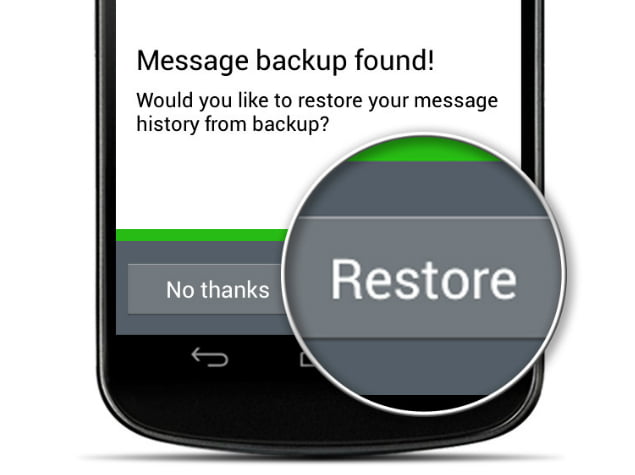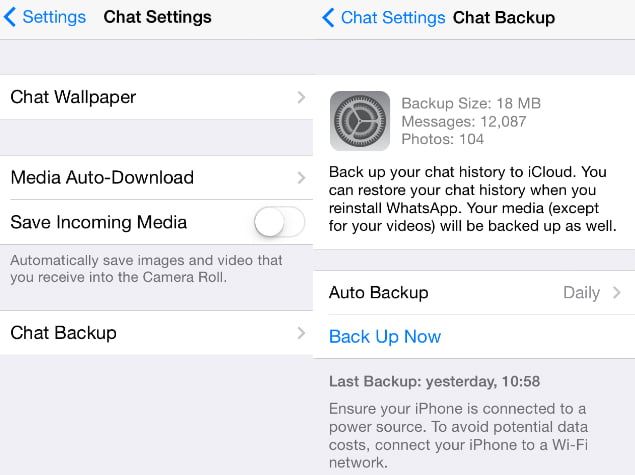Aprende a crear unha copia de seguridade de WhatsApp. Por exemplo, todos os que empregan calquera aplicación de mensaxería eliminaron mensaxes accidentalmente nalgún momento. Como as fotos, estas conversas conteñen algúns recordos valiosos e en realidade é unha traxedia cando alguén as elimina accidentalmente.
Onde a aplicación o permite WhatsApp , a aplicación de mensaxería máis popular do mundo, permite ás persoas facer copias de seguridade do seu historial de chat (incluídos os medios). Para evitar desastres perdes conversacións WhatsApp Precioso, aquí tes como crear copias de seguridade.
Como crear unha copia de seguridade de WhatsApp en Android
De xeito predeterminado, Android crea automaticamente unha copia de seguridade diaria das túas conversas e as almacena nun cartafol WhatsApp na memoria interna ou na tarxeta do teléfono microSD. Pero se o desexa, tamén pode crear unha copia de seguridade manualmente. Velaquí como.
- Aberto WhatsApp e prema o botón de menú (Tres puntos verticais na parte superior dereita)> Configuración> Configuración do chat> Conversas de respaldo.
- Este ficheiro gardarase como "msgstore.db.crypt7no cartafol WhatsApp / Bases de datos co teu teléfono.
recomendo WhatsApp WhatsApp Cambiar o nome deste ficheiro por "msgstore.db.crypt7.current”, Sen as comiñas, para que sexa máis doado atopar cando desexa restaurar a copia de seguridade. - Para restaurar conversas desde unha copia de seguridade, desinstálaa WhatsApp E atopa o ficheiro de copia de seguridade correcto desde o cartafol de WhatsApp.
As copias de seguridade algo máis antigas chámanse "msgstore-AAAA-MM-DD.1.db.crypt7. Para restaurar calquera destes, cambie o nome do ficheiro a "msgstore.db.crypt7". - Agora volve instalar WhatsApp. Unha vez verificado o teu número de teléfono, WhatsApp amosará unha mensaxe instantánea dicindo que atopou mensaxes de copia de seguridade.
Faga clic en Restaurar , escolla o ficheiro de copia de seguridade correcto e agarde a que aparezan as conversas na aplicación.
Como crear unha copia de seguridade de WhatsApp Iphone
onde se usa iPhone servizo icloud De mazá Para facer copias de seguridade das túas conversas. Isto admite todo excepto o vídeo. Aquí está como usalo.
- No teu iPhone, vai a Configuración> icloud> Documentos e datos> emprego.
Debes activalo para gardar os chats de WhatsApp. - Agora abre WhatsApp, toca o botón Configuración na parte inferior dereita. Localizar Configuración do chat> Copia de seguridade do chat> Fai unha copia de seguridade agora.
- No mesmo lugar, verá unha opción chamada Copia de seguranza automática. Fai clic nel. De xeito predeterminado, está configurado como Semanal. Suxerímoslle que cambie isto a diario para evitar a perda de datos.
- Para restaurar as copias de seguridade, desinstale e reinstale a aplicación. Seleccione Restaurar despois de verificar o seu número de teléfono.
Como crear unha copia de seguridade de WhatsApp Baia Negra
Fai unha copia de seguridade diaria dos teus chats de WhatsApp no teu teléfono BlackBerry 10 o teu intelixente. Vexa como crear e restaurar unha copia de seguridade.
- Abre a aplicación WhatsApp. Pasa o dedo cara abaixo desde a parte superior da pantalla para acceder ao menú da aplicación. Selecciona Configuración> Configuración multimedia> Fai copias de seguridade das conversas.
- Este ficheiro gardarase como "messageStore-AAAA-MM-DD.1.db.crypt ”no cartafol / device / misc / whatsapp / backup do seu smartphone BlackBerry 10.
WhatsApp recomenda gardar este ficheiro como "messageStore-AAAA-MM-DD.1.db.crypt.currentEntón non tes problemas para atopalo. - Agora desinstala WhatsApp. Asegúrese de coñecer o nome correcto do ficheiro de copia de seguridade.
- Volve instalar WhatsApp. Despois de verificar o seu número de teléfono, seleccione Restaurar e escolla o ficheiro de copia de seguridade correcto.
- Se está a usar un teléfono intelixente BlackBerry 7 Necesitas unha tarxeta microSD para facer unha copia de seguridade do teu historial de chat.
Isto ocorre porque o historial de mensaxes elimínase do almacenamento interno despois de reiniciar os teléfonos BB7. Se tes unha tarxeta microSD no teléfono, aquí tes como facer copias de seguridade das conversas. - Abre WhatsApp e selecciona a pestana Configuración na parte superior.
- Localizar Configuración multimedia> Rexistro de mensaxes> Tarxeta multimedia. Isto garante que todas as mensaxes se garden na tarxeta de memoria.
- Se os teus chats deixan de aparecer na aplicación, desinstala WhatsApp.
- Apague o teléfono e retire e cambie a batería. Reinicie o teléfono.
- cartafol aberto BlackBerry Media e prema o botón BlackBerry> Explorar.
- Abre Tarxeta multimedia> Bases de datos> WhatsApp e busca o "Ficheiro"mensaxestore.db".
- Cambialo por "123messagestore.db. Isto garantirá que WhatsApp restaure o historial de chat gardado máis recente.
Como crear unha copia de seguridade de WhatsApp Windows Phone
Aquí tes como facer unha copia de seguridade do teu historial de chat en Windows Phone.
- Abre WhatsApp e toca os tres puntos na parte inferior dereita.
- Localizar Configuración> Configuración do chat> Copia de seguridade. Isto creará unha copia de seguridade dos teus chats de WhatsApp.
- Se eliminou os chats por erro, suxerímoslle que non cree unha nova copia de seguridade. Como alternativa, comprobe o tempo de copia de seguridade anterior, que se atopa no botón Copia de seguridade mencionado no paso anterior.
- Se esta vez despois de recibir os chats eliminaches, desinstala e reinstala WhatsApp.
- Despois de verificar o seu número de teléfono, WhatsApp preguntaralle se desexa restaurar unha copia de seguridade do chat. Selecciona Si.
Como crear unha copia de seguridade de WhatsApp Para teléfonos Nokia
Se estás a usar WhatsApp nun teléfono Nokia S60 Vexa como crear unha copia de seguridade.
- Abre WhatsApp e selecciona opcións> Rexistro de chat> Copia de seguranza do historial de conversas.
- Agora faga clic en Si para crear unha copia de seguridade.
- Para restaurar as copias de seguridade, desinstale e reinstale WhatsApp.
- Seleccione Restaurar despois de verificar o seu número de teléfono.
- Se estás a restaurar o historial de chat nun teléfono Nokia S60 Se non, lembre de usar a mesma tarxeta microSD que usou no teléfono anterior.
- Desafortunadamente, non hai ningunha forma de facer copia de seguridade do historial de chat nos teléfonos Nokia S40. O mellor que podes facer é conversas por correo electrónico coa túa conta de correo persoal para levar un rexistro. Incluso isto só é posible nos teléfonos con tarxeta de memoria. Vexa como enviar copias de seguridade do chat por correo electrónico.
- Abra WhatsApp e abra a conversa que desexa facer unha copia de seguridade.
- Escolla opcións> Historial de conversas> البريد الإلكتروني. Xuntarase o historial de conversas como ficheiro txt.